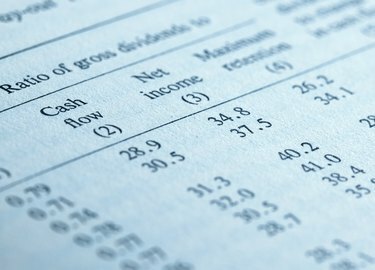
Šajā darbgrāmatā ir iezīmju šūnas, kas aptver vairākas kolonnas, un citas, kurās teksts tiek aplauzts vairākās rindās.
Attēla kredīts: milosducati/iStock/Getty Images
Excel izklājlapa var šķist nepiemērota teksta ievadīšanai. Konkrēti, šūnā ir tikai aptuveni 9 rakstzīmes, pirms tiek sasniegta kolonnas apmale, tādējādi ieraksts šķiet saīsināts. Lai to novērstu, varat izmantot komandas Aplauzt tekstu un Apvienot, kas atrodas lentes cilnē Sākums. Aplauzt tekstu liek tekstam parādīties vairākās rindās pašreizējā kolonnas platumā. Sapludināšana ļauj jūsu tekstam aptvert vairākas kolonnas.
Aptiniet tekstu vienā šūnā
Teksta ietīšana šūnā ir tikai vēl viens šūnas formatēšanas veids. Lai aplauztu tekstu, atlasiet šūnu un pēc tam lentes cilnē Sākums noklikšķiniet uz "Aplauzt tekstu". Jūs ievērosiet, ka teksts tiek aplauzts šūnā, bet kolonnas platums paliek nemainīgs. Izmantojot šauru kolonnu, iespējams, būs daudz rindiņu pārtraukumu, it īpaši, ja esat ievadījis garu virkni. Lai to novērstu, varat pielāgot kolonnas platumu un, ja nepieciešams, rindas augstumu, lai pielāgotos iesaiņotajam tekstam.
Dienas video
Pielāgojiet kolonnas platumu un rindas augstumu, lai tie atbilstu jūsu ietītajam tekstam
Iesaiņojot tekstu šūnā, iespējams, vēlēsities arī pielāgot kolonnas platumu un rindas augstumu, lai tie atbilstu. Lai paplašinātu kolonnu, ar peli norādiet uz kolonnas burta labo pusi, līdz tiek parādīts kolonnu sadalītājs, un pēc tam velciet kolonnu sadalītāju pa labi. Paplašinot kolonnu, šūnā var parādīties pārāk daudz baltas vietas. To var novērst, pielāgojot rindas augstumu. Atlasiet šūnu un pēc tam lentes cilnē Sākums atlasiet "Formatēt" un pēc tam "Automātiski pielāgot rindas augstumu".
Apvienojiet šūnas un aplauziet tekstu
Tā vietā, lai paplašinātu kolonnas, lai tās ietilptu iesaiņotā tekstā, dažkārt varat izvēlēties sapludināt šūnas vairākās kolonnās. Piemēram, iespējams, vēlaties rādīt teksta bloku izklājlapas augšpusē, saglabājot šauras kolonnas zem teksta bloka. Lai to izdarītu, velciet pāri šūnām, kuras vēlaties sapludināt. Piemēram, varat vilkt pāri šūnu diapazonam, piemēram, A1...E4. Lentes cilnes Sākums grupā Līdzināšana noklikšķiniet uz vajadzīgās komandas "Apvienot" un pēc tam noklikšķiniet uz "Aplauzt tekstu".
Aptiniet tekstu visās šūnās kolonnā vai rindā
Varat ātri aplauzt tekstu visās konkrētas kolonnas vai rindas šūnās, izmantojot to pašu komandu Iekļaut tekstu lentē. Vienkārši atlasiet kolonnu vai rindu un pēc tam atlasiet komandu.




